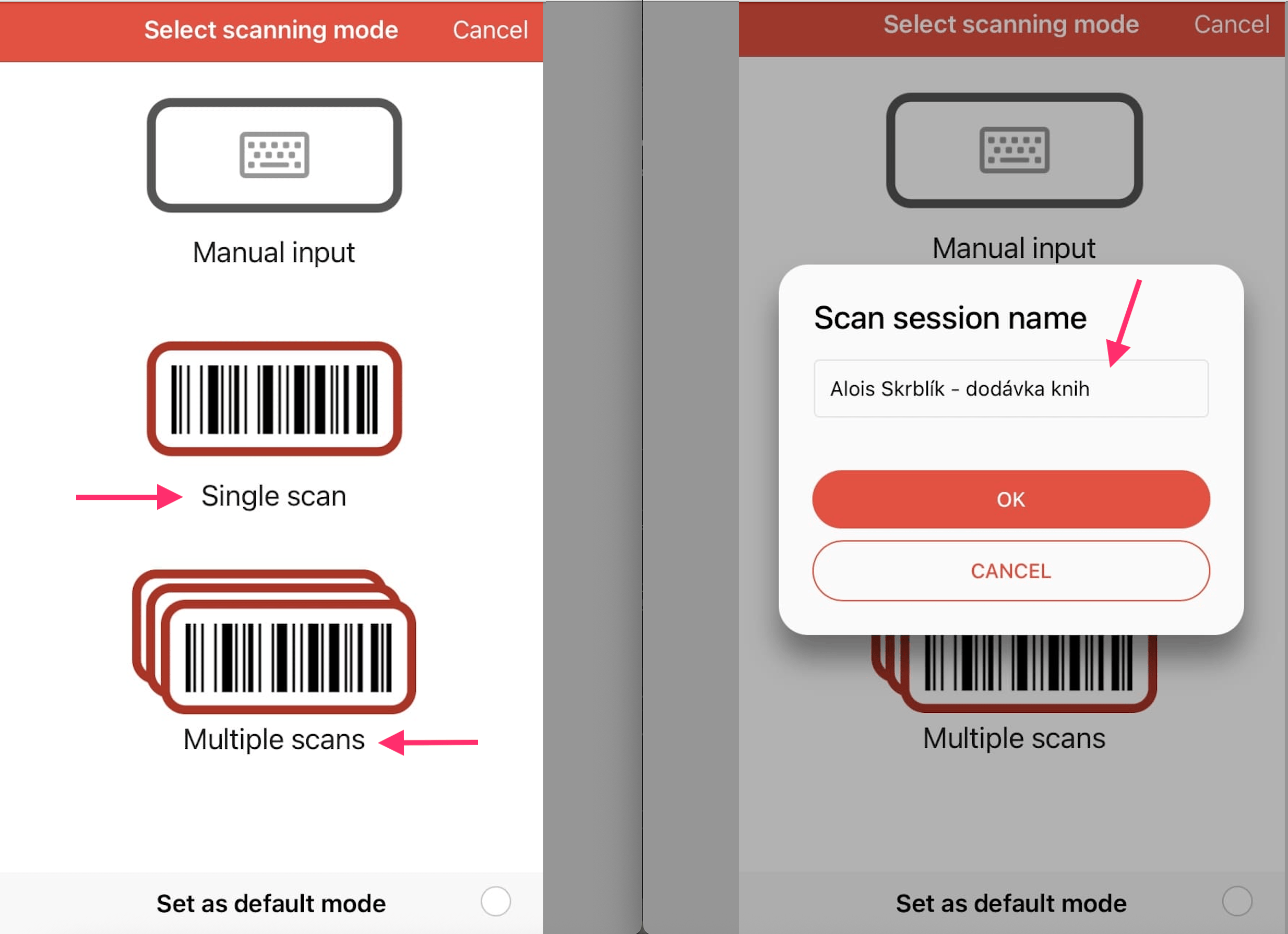Čárové a QR kódy ve Fakturoidu
Používáte Sklad ve Fakturoidu? Usnadněte si práci díky čtečce čárových a QR kódů. Jediné, co potřebujete, je mobilní telefon a aplikace Barcode to PC. Data snadno přenesete bez přepisování, klikání či drahého samostatného řešení. Přečtěte si návod, jak na to.
Obsah článku
K čemu mi čtení čárových kódů pomůže?
Čtení kódů zásadně zjednoduší a zrychlí práci ve Fakturoidu, hlavně pokud fakturujete větší množství skladových položek. Práci se čtečkou kódů oceníte zejména při:
- Naskladňování nových položek – namísto ručního přepisování stačí čárový kód naskenovat.
- Fakturaci – po načtení kódu robot automaticky vloží příslušnou položku do řádku faktury.
- Tvorbě nabídek – položky nabídky jednoduše přidáte jejich naskenováním.
Co budu pro čtení čárových a QR kódů potřebovat?
- Mobilní telefon s Androidem nebo iOS
- Počítač s Windows/macOS
- Připojení ke stejné Wi-Fi síti
- Nainstalovanou aplikaci Barcode to PC v počítači i v telefonu
Jak čtení kódů probíhá?
Po snadném propojení telefonu s počítačem, můžete začít načítat kódy do Fakturoidu takto:
Varianta „skenuji a vkládám okamžitě“
- připravte si ve Fakturoidu formulář, kam kód vkládáte(faktura nebo sklad)
- ujistěte se, že máte aplikaci Barcode to PC otevřenou na počítači (stačí, pokud běží na pozadí)
- zajistěte připojení telefonu i počítače na stejnou Wi-Fi
- klikněte do řádku, kam potřebujete data vložit
- v mobilní aplikaci Barcode to PC zahajte skenování kliknutím na „foťák“
- zvolte variantu „Single scan“ (pro jednu položku) nebo „Multiple scans“ (pro více položek za sebou)
- pojmenujte skenovanou dávku (nebo nechte přednastavený popis)
- přečtěte foťákem kód z produktu
- kód je automaticky vložen do pole ve Fakturoidu, ve kterém se aktuálně nacházíte
Varianta „skenuji a vložím později“
Oproti první variantě se postup liší pouze v tom, že skenované kódy nevkládáte do Fakturoidu okamžitě a položky si uložíte pro pozdější použití. Telefon, který slouží jako čtečka kódů, nemusí být připojen k síti. Kódy tímto způsobem "posbíráte", uložíte a použijete později.
Časté otázky
Jak zajistit, aby po naskenování robot přidal do faktury další řádek?
Toto robot zařídit neumí, je potřeba ruční kliknutí. Pokud však předem víte, že ve faktuře bude například dvacet položek, přidejte řádky před začátkem skenování. V nastavení aplikace Barcode to PC pak můžete nastavit automatizační scénář("co se má stát po načtení kódu") a přejít tak na další řádek.
Mohu načíst kódy a přidat je do faktury později?
Ano, váš telefon funguje jako čtečka kódů a pokud není připojen na stejnou Wi-Fi, funguje skenování kódů i offline. Můžete tedy kódy skenovat, řadit je do složek a následně je přidat do faktury.
Proč se mi při načtení kódu vloží do faktury pouze číslo a robot mi nenabízí název položky?
Nejčastější příčinou je, že položka není zanesena ve skladu nebo došlo ke změně kódu dodavatelem (neexistuje shoda čísla ve skladu a čísla skenované položky).
Co dělat, když aplikace pro skenování kódů nefunguje?
V takovém případě je potřeba se obrátit přímo na podporu Barcode to PC.
Mohlo by vás zajímat
Prohledat Podporu
Nenašli jste? Napište nám email nebo využijte povídátko v pravém dolním rohu.